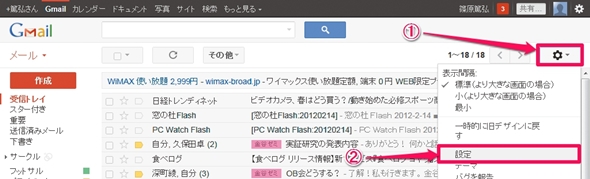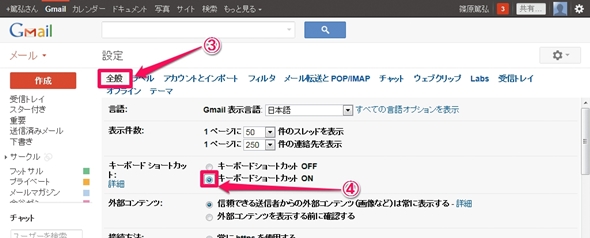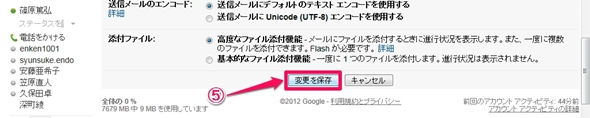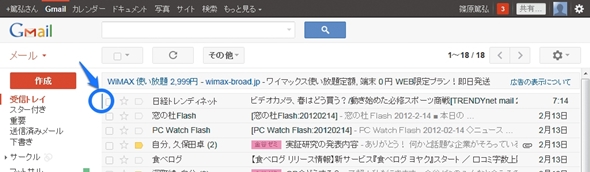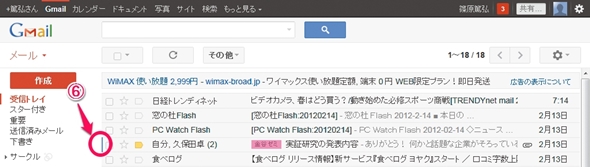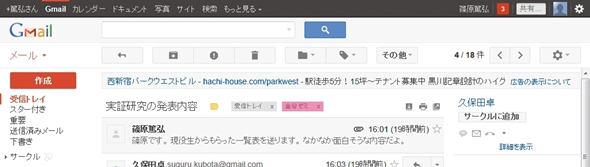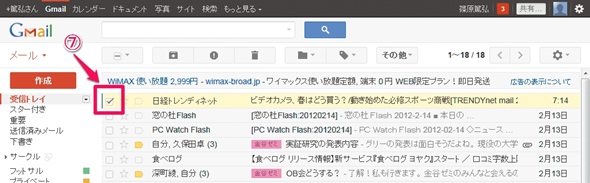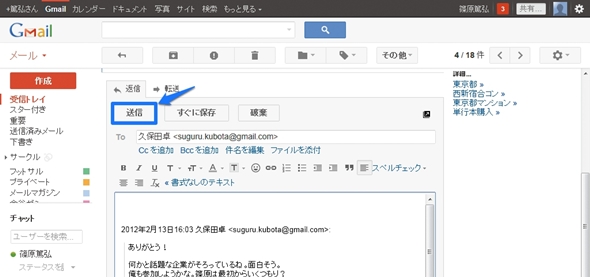まだマウス操作で消耗してるの?――Gmail操作はショートカットで:ここが知りたいGmail
キーボード操作に慣れている人であれば、できればマウスに手を伸ばさずにキーボード上で操作したいと思うことでしょう。ここではGmail操作の処理速度を上げるキーボードショートカットについて説明します。
連載「ここが知りたいGmail」について
これまでの社内業務システムをGoogleが提供するGoogle Appsに移行して、メールもGmailで管理するという企業が増えています。Gmailには高度な検索やラベルによる振り分け機能などがありますが、従来型のメールソフトと使い方や作法が異なるため使いづらいと感じる人も多いようです。本連載ではGmail特有の作法について解説していきます。
ショートカットキーで素早く操作
Gmailの操作に慣れてきたら、キーボードショートカットにチャレンジしてみましょう。より速く快適に多くのメールを処理できるようになります。
「送信」操作もキーボードで
ここで紹介した以外にも多数のショートカットが用意されています。一度に覚えるのは大変ですが、Gmailウィンドウ内で[Shift]キーを押しながら[?]を押せば、ショートカット一覧を呼び出せます。ぜひ活用しましょう。
著者紹介:まつもとあつし
ジャーナリスト・プロデューサー。『できるポケット+ Gmail 改訂版』(インプレスジャパン)著者。ASCII.jpにて「メディア維新を行く」、ダ・ヴィンチNEWSにて「まつもとあつしのそれゆけ! 電子書籍」連載中。著書に『スマート読書入門』(技術評論社)、『スマートデバイスが生む商機』(インプレスジャパン)『生き残るメディア死ぬメディア』(アスキー新書)など。
取材・執筆と並行して東京大学大学院博士課程でコンテンツやメディアの学際研究を進めている。DCM(デジタルコンテンツマネジメント)修士。Twitterのアカウントは@a_matsumoto。
Copyright © ITmedia, Inc. All Rights Reserved.
関連記事
 広告的ダイレクトメールを自動振り分けでアーカイブ
広告的ダイレクトメールを自動振り分けでアーカイブ
Gmailのフィルタ機能を使えば、大量に送られてくるダイレクトメールが受信トレイを埋めてしまうことも避けられます。受信と同時に目につかない場所に「アーカイブ」するのです。 Gmailのフィルタ機能を活用し自動振り分け
Gmailのフィルタ機能を活用し自動振り分け
Gmailでは検索機能とそのほかの機能を組み合わせ、設定したキーワードに応じて自動的にさまざまな処理を行えます。ここでは、自動的にラベルを付ける方法を解説。 Gmailでラベル付きのメールだけを一発表示する
Gmailでラベル付きのメールだけを一発表示する
Gmailには「フォルダ」という概念はありませんが、ラベルで仕分けたメールだけを表示して、目的のものを探しやすくすることができます。 Gmailのラベルは灰色一色? いえいえ、変更できるんです
Gmailのラベルは灰色一色? いえいえ、変更できるんです
分類のためにラベルを付けたはいいけれど、設定しなければラベルの色は灰色一色です。これではぱっと見分かりづらいですよね。そこで今回はラベルごとに色を変える方法を解説します。 フォルダのないGmail、複数メールをまとめて分類するには?
フォルダのないGmail、複数メールをまとめて分類するには?
Gmailでは、メールを開封しなくても受信トレイ内で複数メールにまとめてラベル付けができます。